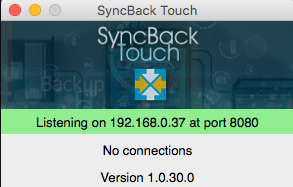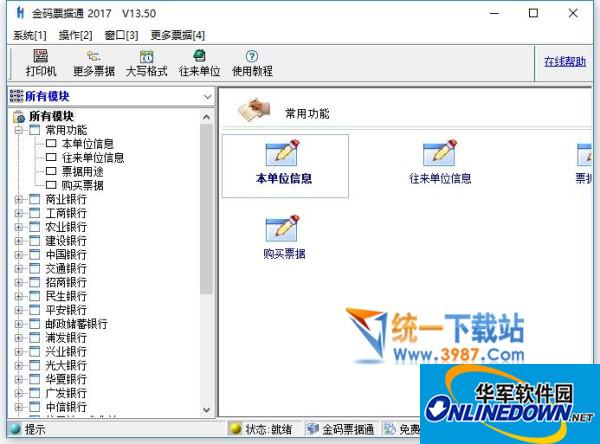大小:2.0M
时间:2019-06-02
平台:WinAll
软件简介
SyncBack Touch是一款fever好用的远程终端备份助手,可与SyncBackPro或SyncBackSE配合使用,以远程访问设备的文件系统,以执行备份/恢复和同步操作。有需要的小伙伴欢迎来好软下载。
软件简介:
SyncBack Touch是一种跨平台服务,可与SyncBackPro或SyncBackSE配合使用,以远程访问设备的文件系统,以执行备份/恢复和同步操作。
SyncBack Touch应用程序(适用于Windows,macOS,Linux和Android)可免费下载和安装。SyncBackPro和SyncBackSE提供两个与SyncBack Touch的免费连接,因此您不仅可以备份Windows文件,还可以备份(例如)手机和Android移动设备。
软件特点:
安全性和配置
默认情况下,SyncBack Touch安装不需要用户名或密码来访问它们。在macOS和Android设备上,你可以通过它的菜单在设备上改变同步触摸的安全设置。在Windows和Linux上,SyncBack Touch作为服务在后台运行,因此必须使用SyncBackPro或SyncBackSE配置它。
SyncBack Touch提供两种类型的安全性:您可以选择设置一个密码,以便在没有正确密码的情况下无法通过SyncBack访问它,或者您可以将其配置为使用SyncBack管理服务(SBMS)进行验证。当您有多个同步回触安装时,SBMS是推荐的选项。
同步回触的授权
每个已授权的SyncBackPro或SyncBackSE(来自V7或更高版本)都带有2个到2个SyncBack触摸设备的免费连接。如果需要两个以上的触摸连接,可以购买额外的同步触摸许可。
必须为使用Touch连接的每个附加设备购买单独的SyncBack Touch许可证。在每个Windows、Linux、Mac或Android设备上安装SyncBack Touch相当于一个安装(包括每个虚拟机一个)。
使用SyncBackPro/SE注册SyncBack Touch许可证
每个SyncBackPro/SE许可附带的2个免费触摸连接不需要注册,只需要创建一个SyncBack触摸配置文件即可使用。
如果购买了额外的SyncBack触摸许可,您可以通过以下步骤注册触摸序列号:
·从SyncBackPro/SE主窗口
·点击添加按钮,进入帮助菜单> SyncBack Touch Licenses >
·另一种注册方法是修改配置文件> go to SyncBack Touch tab >点击Licenses按钮
向SyncBack管理系统(SBMS)注册SyncBack Touch许可证
使用SBMS的业务用户还可以向SBMS注册同步回触许可证,以便更容易地集中许可证管理。SBMS只能在SyncBackPro中用作SyncBack Touch的许可管理器(不支持SyncBackSE)。
注意SBMS只与有效的同步回触序列号一起工作。因此,只接受购买的SyncBack Touch许可证。
同步触摸序列号可以通过以下步骤在SBMS中注册:
·启动SBM控制台并登录
·进入服务菜单>注册序列号
·点击Add按钮,输入SyncBack Touch序列号
一旦添加了SyncBack触摸许可,它将显示您拥有的触摸许可的总数。
此外,当您添加您的第一个同步背面触摸系列时,将包括2个免费的触摸连接。注意,这两个免费的触摸连接只在您第一次将触摸序列添加到SBMS时才包含。随后添加到SBMS的触摸系列将不包括额外的免费触摸连接。
软件使用说明:
要快速使用SyncBack Touch:
-安装SyncBack Touch到您想使用SyncBack访问其文件的设备上。这可能是Windows、macOS、Linux或Android。从2BrightSparks网站下载适当的安装文件。
-启动设备的同步回触。对于Windows,没有什么可做的,因为它总是在后台运行。
-在你的Windows电脑上安装SyncBackPro或SyncBackSE。SyncBackFree和SyncBackLite不能使用SyncBack Touch。
-创建一个新的配置文件,并选择源(或目标)为SyncBack Touch。
-在SyncBack Touch settings页面上(在New Profile向导中或修改个人资料时)单击Find按钮。如果SyncBack Touch运行在相同的本地网络上,那么它将找到使用SyncBack Touch的设备。默认情况下,不需要用户名或密码。单击Test按钮进行验证。
-如果SyncBack Touch不在同一个本地网络上,或者无法找到它,您可以输入主机名(或IP地址)和端口(可以在运行时查看SyncBack Touch接口来找到)。不要忘记勾选“查找并使用its连接到同步回触设备”复选框
安装说明:
1、点击安装应用程序
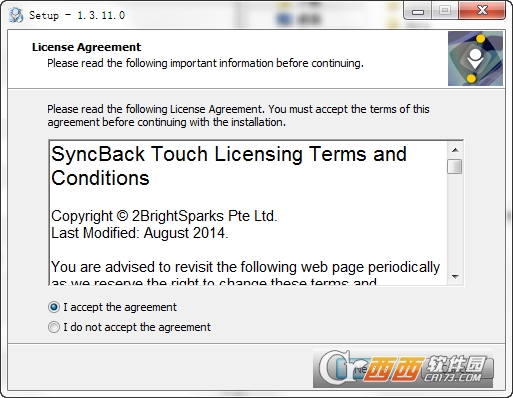
2、默认安装路径

3、稍需等待即可安装完成